
अंतिम बार अद्यतन किया गया

एक वीपीएन ट्रैफ़िक को एन्क्रिप्ट करने और आपके आईपी को छिपाने के लिए उपयोगी हो सकता है लेकिन आप इसे हर समय नहीं चाहते हैं। इस गाइड में iPhone पर वीपीएन को बंद करना सीखें।
एक आभासी निजी नेटवर्क (या वीपीएन) आपके ब्राउज़िंग को निजी और आपके डेटा को सुरक्षित रखने के सर्वोत्तम तरीकों में से एक है। वीपीएन का उपयोग करने के कई अन्य लाभ हैं, जैसे स्थान-प्रतिबंधित सामग्री तक पहुँचना और अपना आईपी पता छिपाना।
अपने iPhone पर एक वीपीएन ऐप सेट करना करना आसान है। एक बार सक्रिय होने के बाद, कई वीपीएन को स्वचालित रूप से कनेक्ट करने के लिए सेट किया जा सकता है, ताकि जब भी आप इंटरनेट से कनेक्ट हों तो आपका वीपीएन हमेशा चलता रहे।
हालाँकि, कई बार ऐसा हो सकता है, जब आपको अपना वीपीएन बंद करने की आवश्यकता होती है। अच्छी खबर यह है कि यह करना काफी सरल है, हालाँकि जैसे ही आप इसे बंद करते हैं, अपने वीपीएन को फिर से स्वचालित रूप से फिर से कनेक्ट करने से रोकने के लिए आपको कुछ सेटिंग्स को बदलने की आवश्यकता हो सकती है।
यहां बताया गया है कि iPhone पर वीपीएन कैसे बंद करें।
वीपीएन क्या है?
जैसा कि हमने उल्लेख किया है, वीपीएन के लिए खड़ा है आभासी निजी संजाल. सीधे वेबसाइटों से जुड़ने के बजाय, आपको वीपीएन प्रदाता द्वारा चलाए जा रहे एक दूरस्थ सर्वर के माध्यम से पुनर्निर्देशित किया जाता है। इस सर्वर के माध्यम से रूट करने पर, आपका इंटरनेट सेवा प्रदाता (या ISP) यह नहीं देख सकता कि आप किन वेबसाइटों पर जाते हैं और आगे और पीछे भेजे जाने वाले सभी डेटा एन्क्रिप्ट किए गए हैं।
एक वीपीएन सर्वर के माध्यम से कनेक्ट होने का मतलब है कि ऐसा प्रतीत होता है जैसे कि आप अपने वास्तविक स्थान के बजाय उस सर्वर के स्थान से कनेक्ट कर रहे हों। यह बहुत उपयोगी हो सकता है यदि आप स्थान द्वारा प्रतिबंधित सेवाओं का उपयोग करना चाहते हैं। उदाहरण के लिए, यदि आप यूके के बाहर बीबीसी आईप्लेयर देखना चाहते हैं, तो आप उस देश में स्थित एक वीपीएन सर्वर का उपयोग करके यह सोच कर सेवा को मूर्ख बना सकते हैं कि आप यूके से जुड़ रहे हैं।
सार्वजनिक वाई-फाई से कनेक्ट करते समय एक वीपीएन भी बहुत उपयोगी होता है। ये नेटवर्क अक्सर अत्यधिक असुरक्षित होते हैं और लोगों को आपके पासवर्ड, या यहां तक कि आपके क्रेडिट कार्ड जैसे डेटा को इंटरसेप्ट करने की अनुमति दे सकता है जानकारी। सार्वजनिक वाई-फाई से कनेक्ट करते समय एक वीपीएन का उपयोग करके, आपका डेटा एन्क्रिप्ट किया जाता है, इसे गलत हाथों में पड़ने से बचाता है।
आप अपना वीपीएन क्यों बंद करना चाहेंगे?
एक वीपीएन के लाभ स्पष्ट हैं, तो आप इसे कभी बंद क्यों करना चाहेंगे? खैर, वीपीएन का उपयोग करने से कुछ डाउनसाइड्स होते हैं। सबसे अधिक ध्यान देने योग्य में से एक यह है कि चूंकि आपका कनेक्शन किसी अन्य सर्वर के माध्यम से रूट किया जा रहा है, आप अक्सर अपने कनेक्शन की गति में महत्वपूर्ण कमी देखेंगे।
कुछ वेबसाइटें वीपीएन सर्वर से आने वाले कनेक्शन को भी ब्लॉक कर सकती हैं। इन मामलों में, आप तय कर सकते हैं कि आप अपने वीपीएन को कुछ समय के लिए बंद करना चाहते हैं।
वीपीएन प्रदाता के ऐप में वीपीएन कैसे बंद करें
वहां एक है वीपीएन ऐप्स की विस्तृत श्रृंखला से चुनने के लिए। कुछ मुफ्त हैं और अन्य को मासिक शुल्क की आवश्यकता होती है। मुफ्त वीपीएन का उपयोग करते समय हम हमेशा सावधानी बरतने का आग्रह करेंगे. हालांकि कुछ प्रतिष्ठित वीपीएन प्रदाता एक मुफ्त वीपीएन सेवा प्रदान करते हैं, वे अक्सर संलग्न स्ट्रिंग्स के साथ आते हैं, इसलिए (कई मामलों में) उनका उपयोग करके आपके डेटा या गोपनीयता को जोखिम में डालना उचित नहीं है।
अधिकांश वीपीएन ऐप आपको ऐप में सीधे कनेक्ट और डिस्कनेक्ट करने की अनुमति देंगे। ऐसा करने का तरीका उस ऐप पर निर्भर करेगा जिसका आप उपयोग कर रहे हैं, लेकिन हम ProtonVPN में ऐसा करने के तरीके पर एक नज़र डालेंगे।
ProtonVPN ऐप में VPN को बंद करने के लिए:
- खोलें प्रोटॉन वीपीएन अनुप्रयोग।
- आप स्क्रीन के शीर्ष पर अपनी वर्तमान कनेक्शन स्थिति देखेंगे।
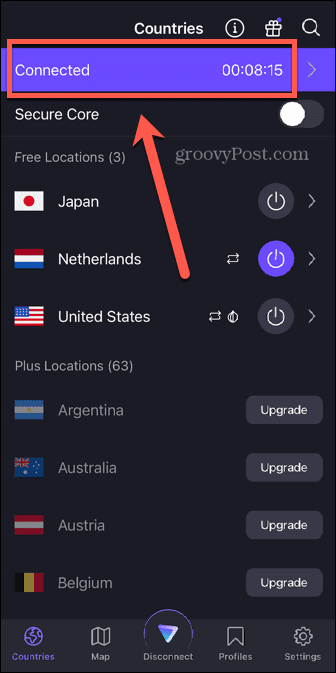
- अपना वीपीएन बंद करने के लिए, टैप करें डिस्कनेक्ट.
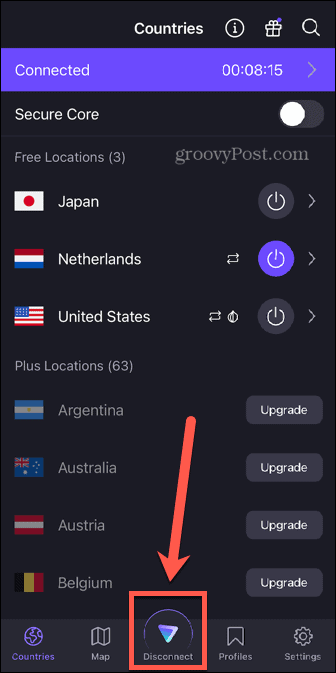
- आपका वीपीएन अब दिखाएगा कि यह जुड़ा नहीं है।
- इसे फिर से चालू करने के लिए, टैप करें जल्दी से जुड़िये.
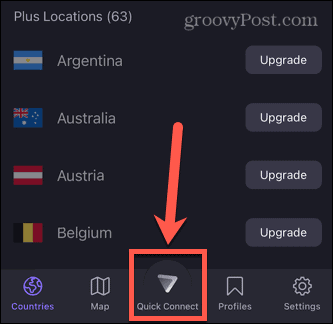
कैसे iPhone सेटिंग्स में एक वीपीएन बंद करने के लिए
वीपीएन ऐप को खोलने की आवश्यकता के बिना, सीधे अपने आईफोन सेटिंग्स के माध्यम से वीपीएन को बंद करना भी संभव है। यह आपके वीपीएन को डिस्कनेक्ट कर देगा, लेकिन कुछ ऐप्स में हमेशा चालू रहने वाली सेटिंग होती है जो स्वचालित रूप से आपके वीपीएन को फिर से चालू करने का प्रयास करेगी। अगर ऐसा है, तो आप इसे आईफोन सेटिंग्स के जरिए डिसेबल भी कर सकते हैं।
आईफोन सेटिंग्स में वीपीएन बंद करने के लिए:
- खोलें समायोजन अनुप्रयोग।
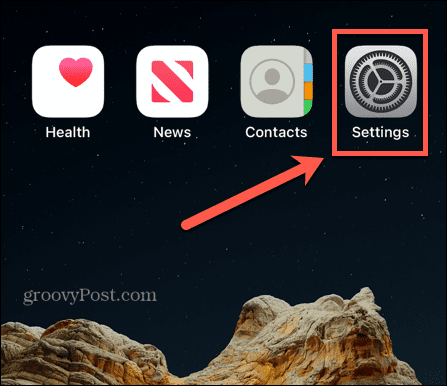
- नीचे स्क्रॉल करें वीपीएन और स्विच को टॉगल करें बंद पद।

- यदि स्विच बंद रहता है, तो आपका वीपीएन डिस्कनेक्ट हो जाता है लेकिन अगर यह फिर से चालू हो जाता है, तो इसका मतलब है कि आपका वीपीएन ऑटो-कनेक्ट के लिए सेट है।
- यदि ऐसा है, तो नीचे स्क्रॉल करें और टैप करें आम.
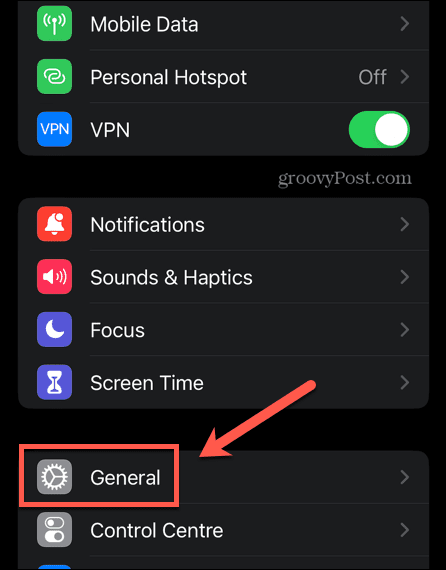
- पृष्ठ के निचले भाग के निकट, टैप करें वीपीएन और डिवाइस प्रबंधन।
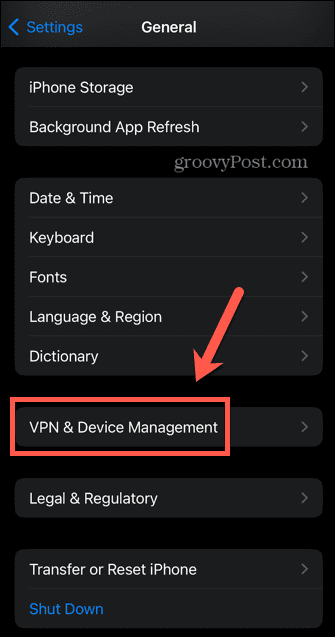
- नल वीपीएन.

- के ठीक नीचे देखें दर्जा आपके वीपीएन कॉन्फ़िगरेशन. आपको यह बताते हुए एक संदेश दिखाई देगा कि आपका वीपीएन मांग पर जुड़ जाएगा।

- थपथपाएं मैं आपके वीपीएन के बगल में आइकन।
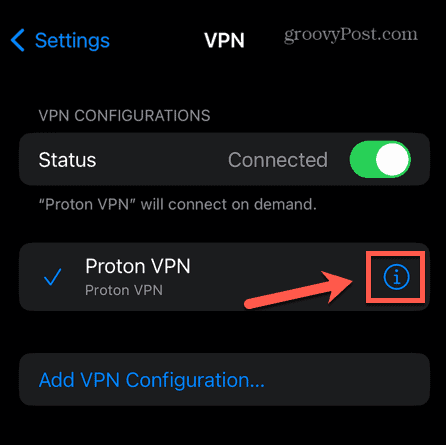
- टॉगल माँग पर संपर्क तक बंद पद।
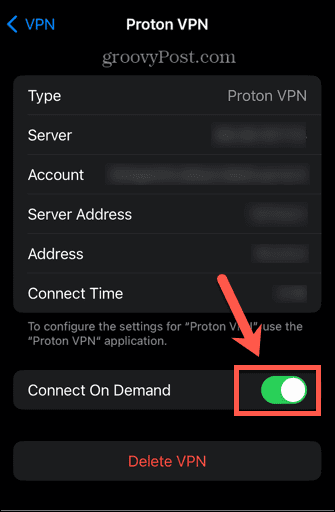
- पिछली स्क्रीन पर वापस जाएं और आपका वीपीएन मांग पर कनेक्ट होने वाला संदेश अब दिखाई नहीं देना चाहिए।
- टॉगल करें दर्जा पर स्विच करें बंद पद।
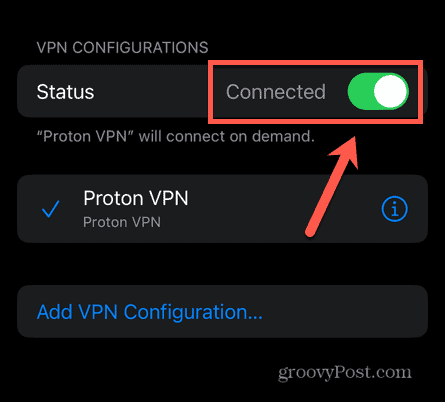
- आपका वीपीएन अब डिस्कनेक्ट हो जाएगा। जब तक आप टॉगल नहीं करते तब तक यह फिर से कनेक्ट नहीं हो पाएगा दर्जा वापस स्विच करें।
वीपीएन ऐप को डिसेबल कैसे करें
अगर आप किसी वीपीएन ऐप को पूरी तरह से डिसेबल करना चाहते हैं, तो आप अपने आईफोन से इसका कॉन्फिगरेशन डिलीट कर सकते हैं। वीपीएन ऐप तब तक कनेक्ट नहीं हो पाएगा जब तक कि आप इसे अपने फोन में वापस कॉन्फ़िगरेशन जोड़ने की अनुमति नहीं देते।
यदि आप ऐप को फिर से उपयोग करने का इरादा नहीं रखते हैं, तो अच्छे उपाय के लिए आप इसे अपने iPhone से हटा भी सकते हैं।
अपने iPhone पर वीपीएन को अक्षम करने के लिए:
- लॉन्च करें समायोजन अनुप्रयोग।
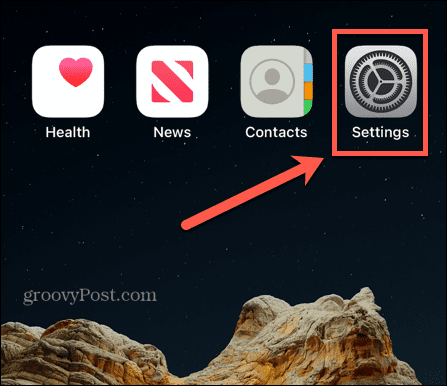
- नीचे स्क्रॉल करें और टैप करें आम.
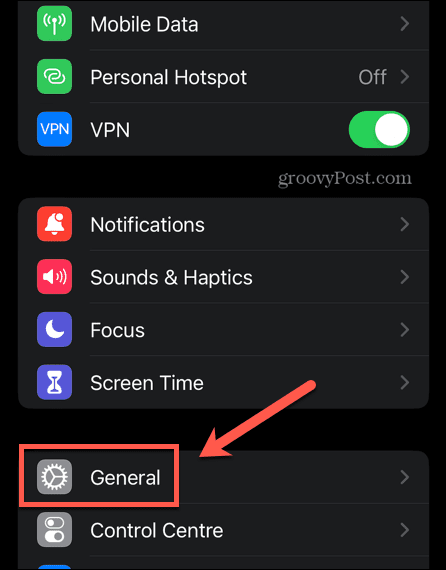
- चुनना वीपीएन और डिवाइस प्रबंधन.
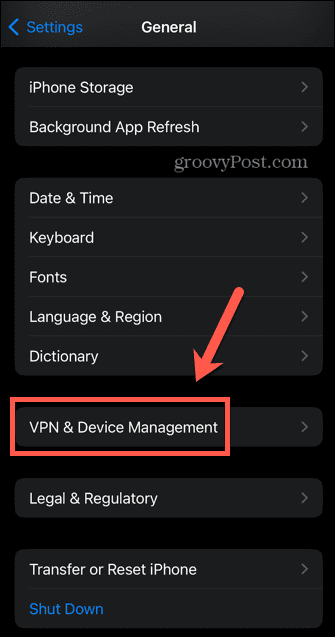
- नल वीपीएन.

- उस वीपीएन को पहचानें जिसे आप अक्षम करना चाहते हैं और टैप करें मैं इसके बगल में आइकन।
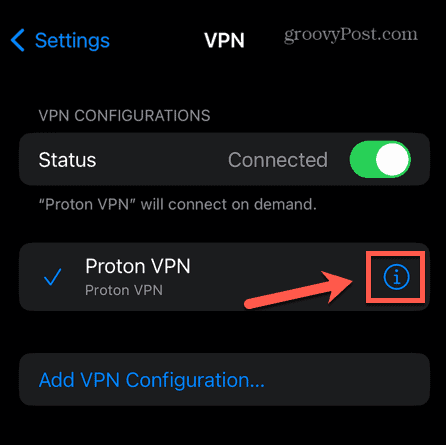
- स्क्रीन के नीचे, टैप करें वीपीएन हटाएं.

- नल मिटाना अपने निर्णय की पुष्टि करने के लिए।
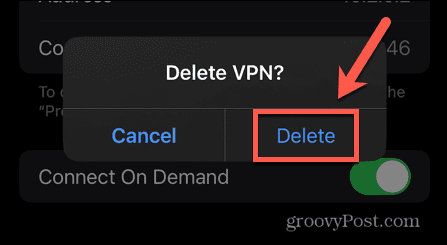
- आपका वीपीएन कॉन्फ़िगरेशन अब आपके आईफोन से हटा दिया जाएगा। जब तक आप इसके कॉन्फ़िगरेशन को फिर से इंस्टॉल नहीं करते, तब तक आपका ऐप फिर से कनेक्ट नहीं हो पाएगा।
- अगर आप वीपीएन ऐप को पूरी तरह से हटाना चाहते हैं, तो ऐप आइकन पर टैप करके रखें।
- चुनना ऐप हटाएं.
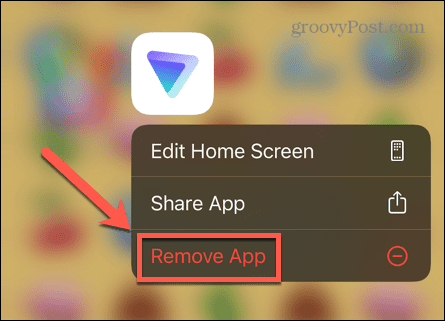
- नल ऐप हटाएं इसे अपने फोन से हटाने के लिए।

वीपीएन के साथ खुद को सुरक्षित रखें
IPhone पर वीपीएन को बंद करना सीखना आपको इसकी अनुमति देता है वीपीएन का लाभ उठाएं जब आपको इसकी आवश्यकता हो, लेकिन जब आपको इसकी आवश्यकता न हो तो इसे बंद कर दें। वीपीएन सिर्फ फोन के लिए ही नहीं हैं।
तुम कर सकते हो अपने होम राउटर पर वीपीएन सेट अप करें, जो उस राउटर से जुड़े आपके सभी उपकरणों की सुरक्षा करेगा। यह आदर्श है यदि आपके पास बहुत सारे होम ऑटोमेशन उपकरण हैं जो इंटरनेट से कनेक्ट होते हैं और हो सकता है कि उनके पास सर्वोत्तम सुरक्षा व्यवस्था न हो। आप अपने लैपटॉप या डेस्कटॉप पर भी वीपीएन सेट अप कर सकते हैं।
यदि आपको समस्या हो रही है विंडोज 11 वीपीएन काम नहीं कर रहा है, कुछ सुधार हैं जिन्हें आप समस्याओं को हल करने का प्रयास कर सकते हैं।
अपनी विंडोज 11 उत्पाद कुंजी कैसे खोजें
यदि आपको अपनी विंडोज 11 उत्पाद कुंजी को स्थानांतरित करने की आवश्यकता है या ओएस की क्लीन इंस्टाल करने के लिए बस इसकी आवश्यकता है,...
Google क्रोम कैश, कुकीज़ और ब्राउज़िंग इतिहास कैसे साफ़ करें
Chrome आपके ब्राउज़र के प्रदर्शन को ऑनलाइन अनुकूलित करने के लिए आपके ब्राउज़िंग इतिहास, कैश और कुकीज़ को संग्रहीत करने का उत्कृष्ट कार्य करता है। उसका तरीका है...
इन-स्टोर मूल्य मिलान: स्टोर में खरीदारी करते समय ऑनलाइन मूल्य कैसे प्राप्त करें
स्टोर में खरीदारी करने का मतलब यह नहीं है कि आपको अधिक कीमत चुकानी होगी। मूल्य-मिलान गारंटी के लिए धन्यवाद, आप खरीदारी करते समय ऑनलाइन छूट प्राप्त कर सकते हैं...



